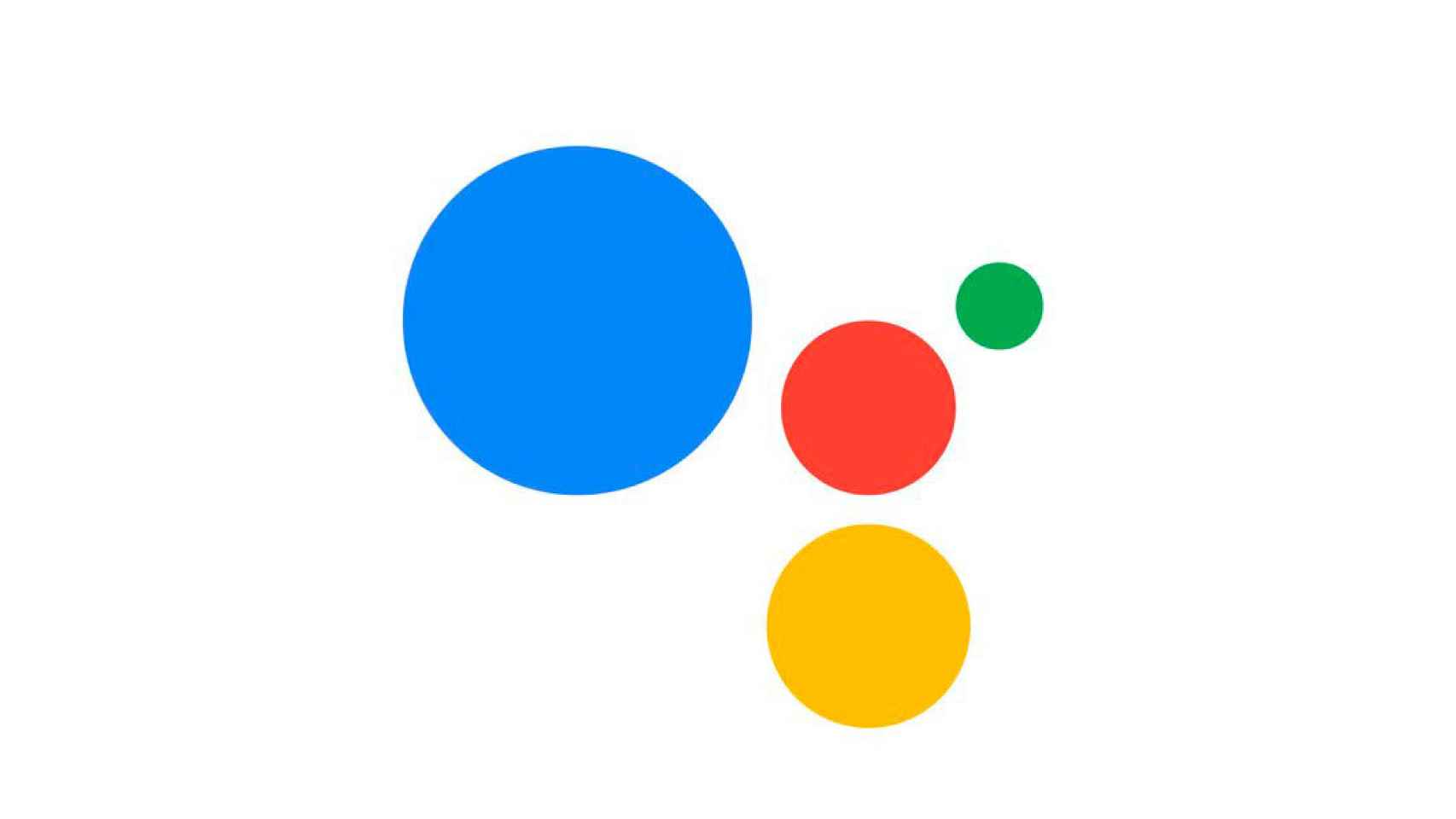El asistente de Google está cada vez más integrado en el uso diario de muchas personas, y si quieres activarlo rápidamente Google te ofrece muchas maneras de hacerlo, y son más ingeniosas de lo que crees.
[5 trucos infalibles que uso para limpiar Gmail y que no lleguen tantos correos]
Y es que pese a que la mayoría de fabricantes han decidido asignar un gesto específico a la activación de Google Assistant, hay muchas maneras de poder iniciar el asistente, ya sea mediante el widget, un gesto rápido, o manteniendo pulsado un botón.
Se trata de una de las mejores herramientas gratuitas de Google y utilizarla ahora es más fácil que nunca.
Desliza desde la parte inferior de la pantalla
Deslizar desde la parte inferior
Actualmente, todos los móviles Android son capaces de invocar a Google Assistant con el mismo gesto: deslizar hacia arriba desde una de las esquinas inferiores del móvil o tablet.
Tras esto, verás que los colores de Google comienzan a aparecer en la parte inferior y sale una pestaña desplegable en la que el Asistente comienza a escuchar lo que dices para atender a tus peticiones.
Mantén pulsado el botón de apagado
Muchas marcas, entre las que se incluyen algunas como Google, POCO, Xiaomi, Redmi, realme, cuentan con la posibilidad de utilizar gestos para invocar a Google Assistant.
Si asignas esta función al botón de bloqueo, podrás activar el asistente manteniéndolo pulsado, tal como si quisieras apagar el móvil, lo cual tendrás que hacer pulsando una combinación de botones.
Activa el asistente con tu voz
Tu móvil puede funcionar al más puro estilo de un altavoz inteligente gracias a la activación por voz, que activará el asistente cuando pronuncies las palabras "Ok Google".
Android te ofrece la posibilidad de activar esta función al llevar a cabo la configuración inicial de tu móvil, e incluso puedes hacer que se active cuando la pantalla está apagada por medio del reconocimiento de voz.
Pulsa sobre el icono
La forma menos original y novedosa de iniciar el asistente de Google es pulsando en el icono de su aplicación que tendrás en el box de aplicaciones o en el propio launcher.
Puedes utilizar este icono fácilmente si lo sitúas en un lugar accesible del launcher, aunque si sueles utilizar alguno de los métodos que te hemos dicho anteriormente, quizá prefieras guardarla en una carpeta para que no ocupe espacio en la pantalla principal.
Si tienes un Píxel, doble toque en la parte trasera
Los Google Pixel incluyen desde hace algunas generaciones una función de doble toque trasero que te permite invocar Google Assistant con solo pulsar dos veces con el dedo en la parte trasera del móvil, un método de lo más sencillo en que te ahorrará tiempo cada vez que quieras abrir el asistente de Google.
Te puede interesar
- La burbuja de los asistentes de voz a punto de estallar, pero Home Assistant llega al rescate
- Gmail para Android te avisa de cuánto espacio te queda para guardar correos
- El modo de conducción de Google Assistant cierra y continúa el lío de Google con Android Auto
- Google tiene un problema con Android Auto: muchas actualizaciones pero sin grandes cambios